(圖文教學)PaintShop Photo 局部色彩(三)〈與瀟灑部落格同步連載〉

▲局部色彩最後一堂課上場囉
《寫在前面》 |
這堂課要稍微提到圖層的使用了。 聽到圖層,基本上同學不需要太害怕, 雖然很多進階的技巧我們都要使用到圖層, 其實早一點熟圖層悉對於影像的處理幫助也很大。 今天這個技巧除了可以運用在局部顏色的處理外, 日後些許照片的修飾也會用到這個流程, 學起來準沒錯! |
使用功能》-黑白底片/橡皮擦

▲圖層管理員可以在【檢視】-【面板】-【圖層】中開啟
1.在圖層管理員,「背景」圖層上按「右鍵」。
2.選擇【複製】

▲我們先將照片轉為灰階格式,方式很多,同學可以利用特效指令來做。
1.點選「複製自 背景」圖層。
2.執行【特效】-【相片特效】-【黑白底片】。

▲特效指令都會保留上一次的設定,所以我們還是恢復到預設值吧
1.點擊【恢復成預設值】
2.點選【確定】

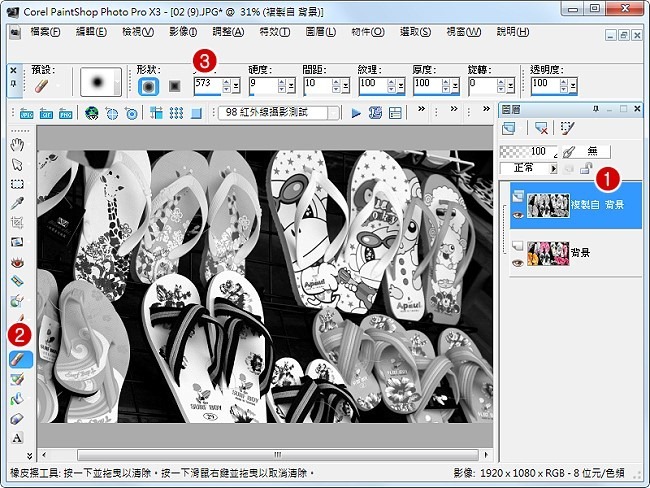
▲主角出現了,就是橡皮擦工具
1.點選「複製自 背景」圖層
2.點選【橡皮擦】工具。
3.設定橡皮擦大小
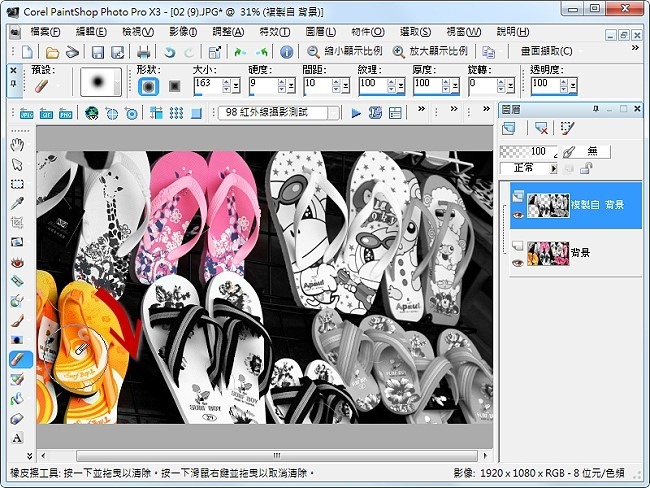
▲最後一個步驟:將上層的圖片利用橡皮擦「挖空」就搞定了
接下來只要在想呈現色彩的區域按住滑鼠來回塗抹...耶~顏色跑出來了!

| ▎瀟灑碎碎念 其實同學把橡皮擦當成剪刀也可以,把上層圖片剪開挖個洞,不就可以看到下層圖片的狀況嘛!同樣圖案在上下層處理成不同效果,利用橡皮擦這個關鍵工具來做為這個技巧的媒介囉! |


